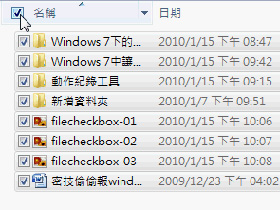
平常我們在選取零散的檔案時必需按住〔Ctrl〕才能分開選取,真是麻煩,不過在Win7中,有個可以將檔案選取變成核取方塊的功能,十分方便,只要勾一勾,檔案一次就能處理完畢囉。
Step 1
開啟「電腦」視窗以後,在左上角的【組合管理】中點擊【資料夾和搜尋選項】。

Step 2
跳出「資料夾選項」對話盒以後,選擇〔檢視〕活頁標籤,勾選「使用核取方塊選取項目」再按下〔確定〕即可設定完畢。

Step 3
設定完畢後隨便找個資料夾或檔案,只要將滑鼠移到檔案上方時,會出現一個核取方塊可以勾選,如此一來就不用按住〔Ctrl〕也可也可選取零散的檔案。

Step 4
當然筆者可不是這樣就能滿足自己的惰性,就連全選也要只用滑鼠,只要在右窗格中的任意空白處按下滑鼠右鍵,跳出選單後按下【檢視】→【詳細資料】。

Step 5
以後就會在上方的「名稱」欄位旁看到一個核取方塊,只要勾選起來就是全選檔案的功能囉!

本文同步刊載於>>
密技偷偷報 No.50
作者╱ ㄚ湯(blog | 就是教不落)
XP大改造!偷用Windows 7招牌介面與功能
想知道還有哪些厲害的技巧,就等你來探索!

請注意!留言要自負法律責任,相關案例層出不窮,請慎重發文!